登录
- 微信登录
- 手机号登录
微信扫码关注“汇帮科技”快速登录
Loading...
点击刷新
请在微信【汇帮科技】内点击授权
300秒后二维码将过期
二维码已过期,点击刷新获取新二维码
登录
登录
其他登录方式
修改日期:2024-09-23 15:23
给Word里的汉字添加拼音,汉字加拼音:一项实用的办公技巧!在日常办公、教学或学习中,给文字添加拼音是许多用户的一项必备技能。无论是为了帮助学生更好地学习汉字发音,还是为了制作专业的文档资料,都需要掌握这一技巧。这不仅能够大大提升工作效率和文档的可读性,还能让工作更加高效。因此,在本文中,我们将详细介绍三种在Word里面给文字加拼音的方法,并结合实际案例帮助大家轻松实现这一功能。

第一步:下载并安装【汇帮注音大师】
对于初次接触本款软件的用户来说,在正式使用之前,您需要先将其下载并安装至个人电脑系统之中。具体操作如下:
1. 在网上搜索并找到【汇帮注音大师】,然后点击“下载”按钮。
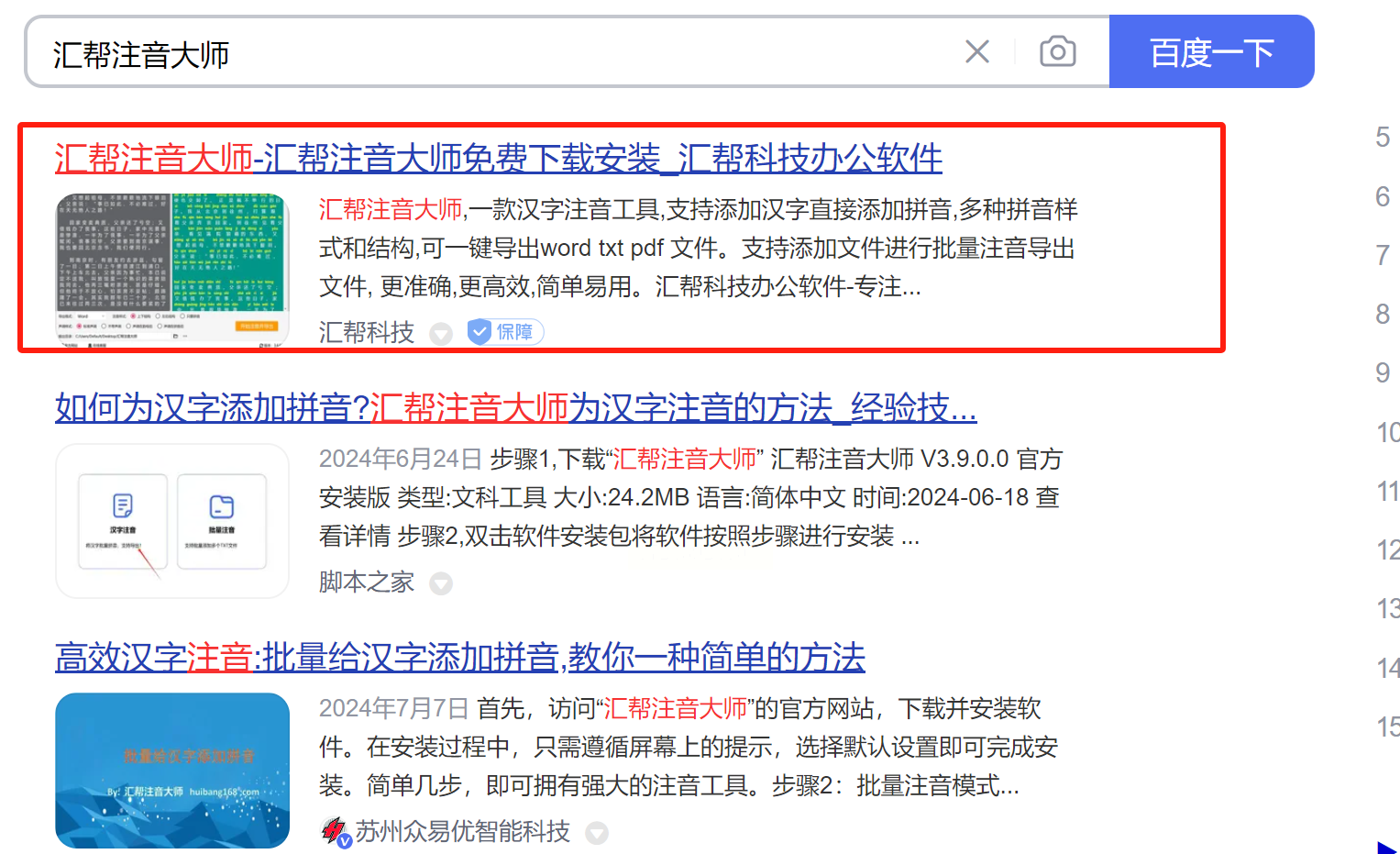
2. 等待下载完成后,直接打开安装包文件开始安装程序。
3. 在弹出的对话框中选择语言,并按照屏幕提示逐步进行安装。
第二步:启动【汇帮注音大师】应用程序
一旦软件安装成功,您就可以在主操作界面上发现“汉字注音”与“批量注音”两大功能模块。在此,我们将以“批量注音”功能作为示范案例进行讲解。
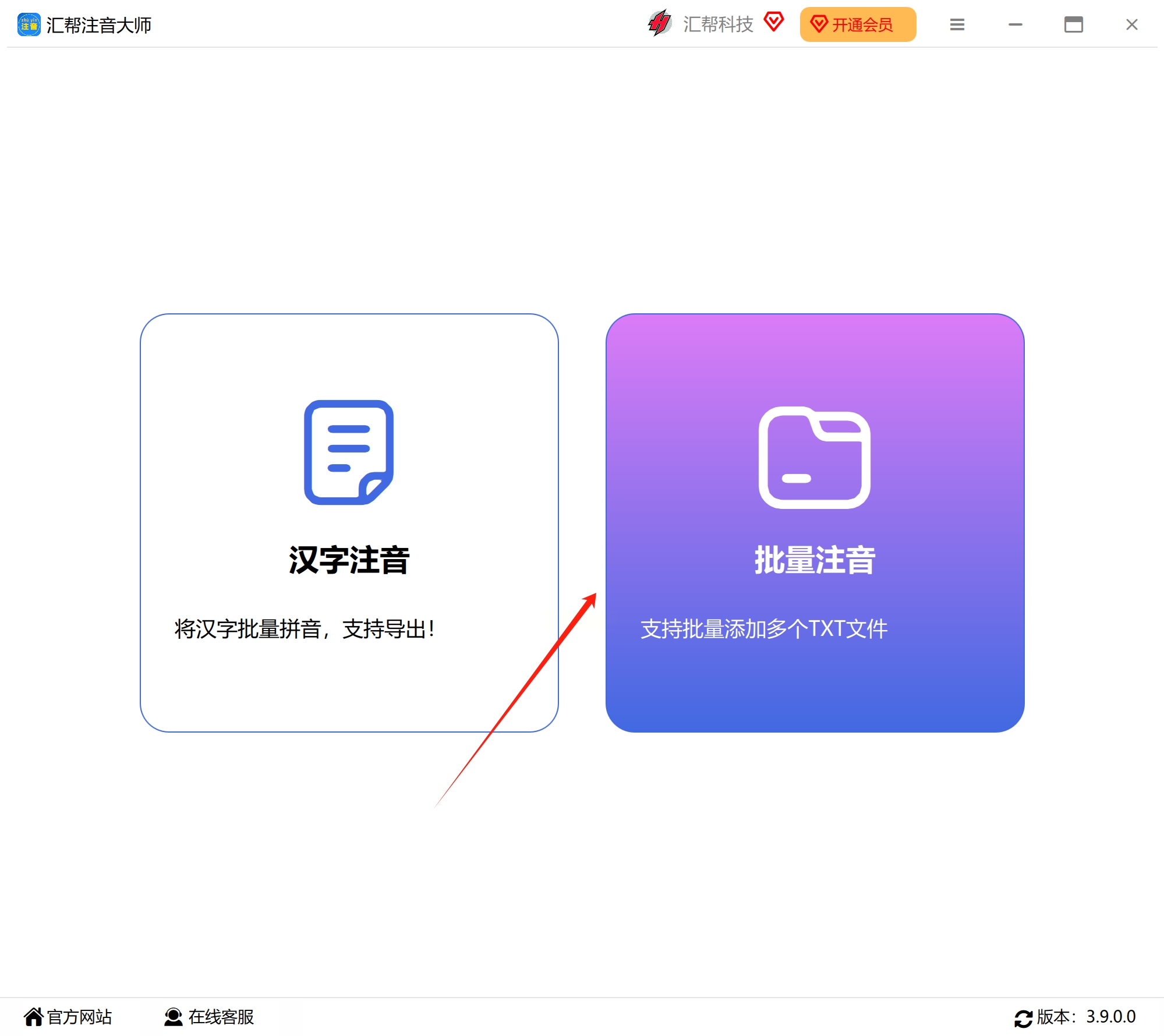
第三步:点击“批量注音”按钮
进入相应页面后,通过点击“添加文件”按钮,将待注音的Word或TXT文档导入至软件内部。您既可以逐个添加单个文档,亦可一次性导入多个文件,且无数量上限。

第四步:选择导出文件格式
在软件底部的选项栏内,您可以根据实际需求选择所需的导出文件格式。包括但不限于Word、TXT以及PDF等多种类型。需要注意的是,一般来说,Word文档是最佳选择,因为它能最大限度地保留原来的文字布局。
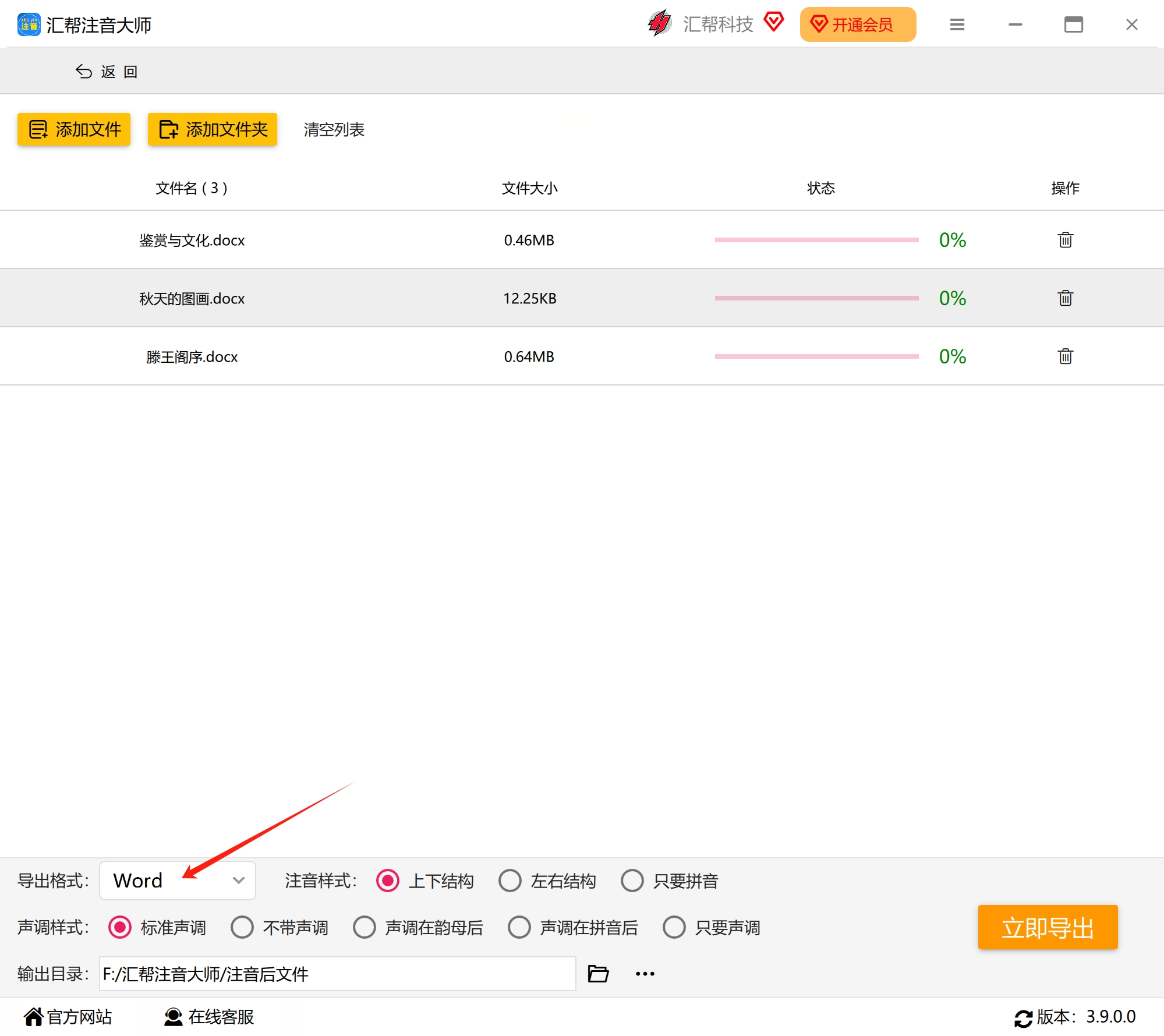
第五步:选择注音样式
在众多注音样式及声调样式中,您需要根据实际需求挑选适合的选项。具体到汉语注音,通常来说,使用“现代汉语拼音”或“国标拼音”是最常见也是最推荐的选择。
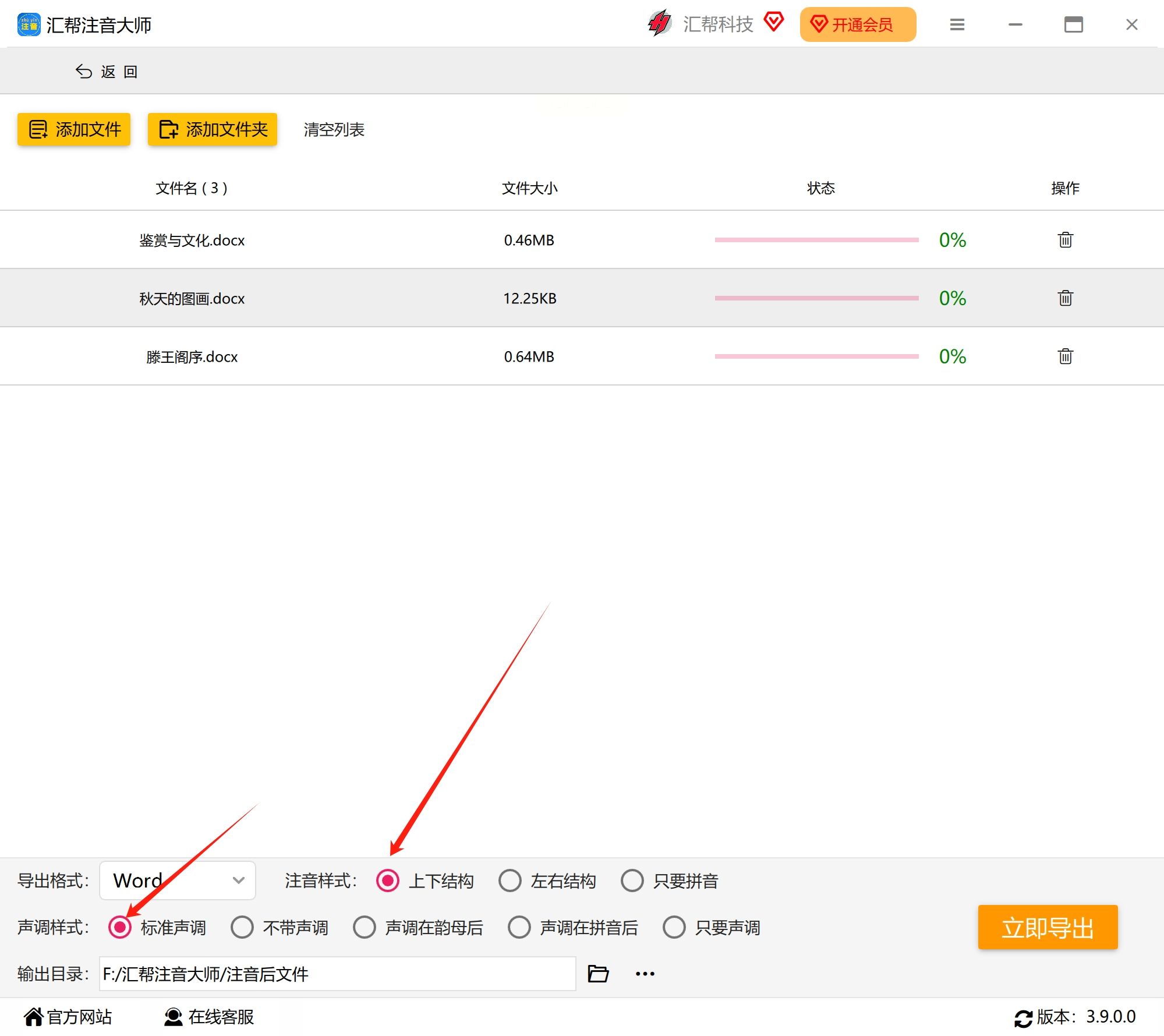
第六步:点击“立即导出”按钮
最后,只要将所有必要信息填写好并确认无误后,您可以直接点击“立即导出”按钮,软件即刻开始对所选文档进行注音处理。在这个过程中,请务必耐心等待程序完成,这样您才能获取到高质量且准确的注音效果。
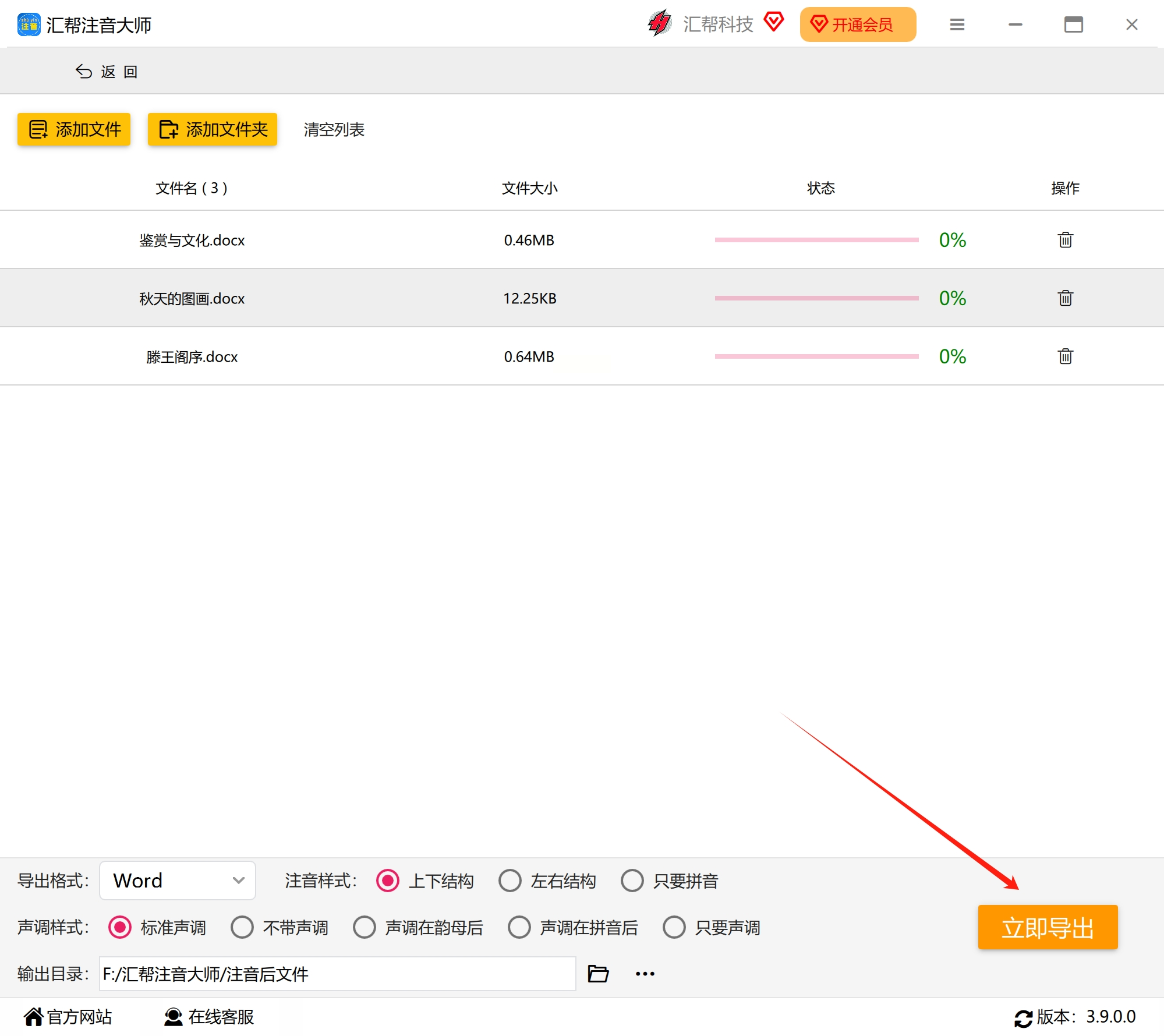
得到结果后的操作
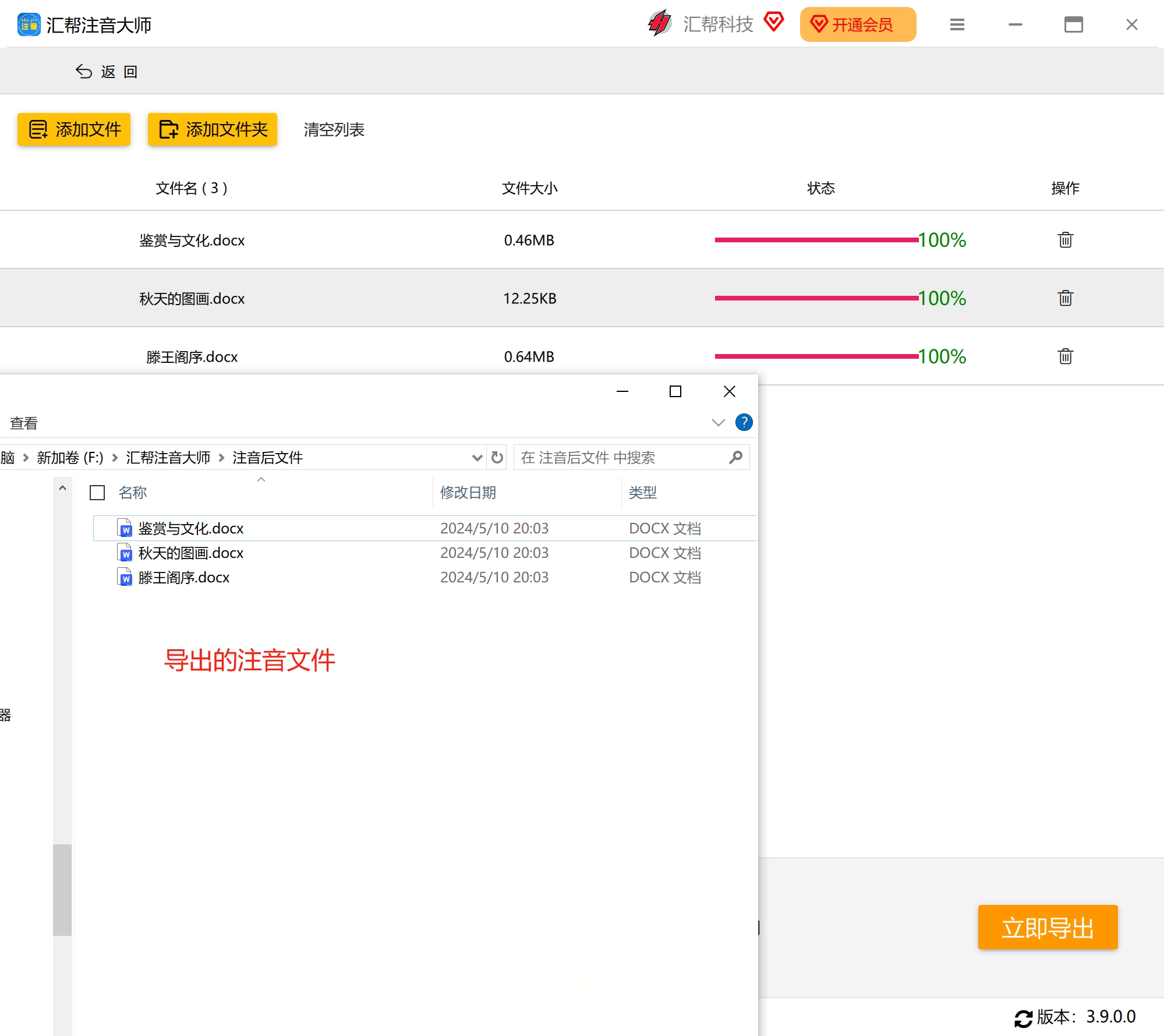
当注音过程顺利完成时,界面的进度条将会显示为100%,同时还会自动开启输出目录供您查看。在这个目录下,您可以找到已经成功完成注音操作的文档。打开这些文档,您将能够直观地感受到注音效果带来的便利。

经过注音处理后的文档,无论是用于打印还是其他用途,都能满足您的各种需求。通过使用【汇帮注音大师】工具,我们可以方便地对大量的文件内容进行批量注音,这样不仅能够节省大量的时间和精力,还能够确保注音的质量和一致性。
所以,快去试试吧!您将会发现添加拼音给Word里的汉字是一项轻松而又高效的技能,有助于提高工作效率并改善文档的可读性。
如果想要深入了解我们的产品,请到 汇帮科技官网 中了解更多产品信息!
没有找到您需要的答案?
不着急,我们有专业的在线客服为您解答!

请扫描客服二维码